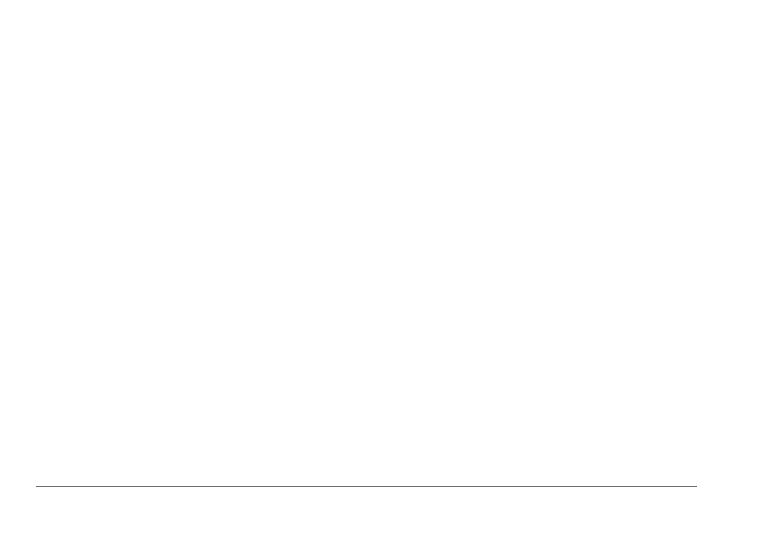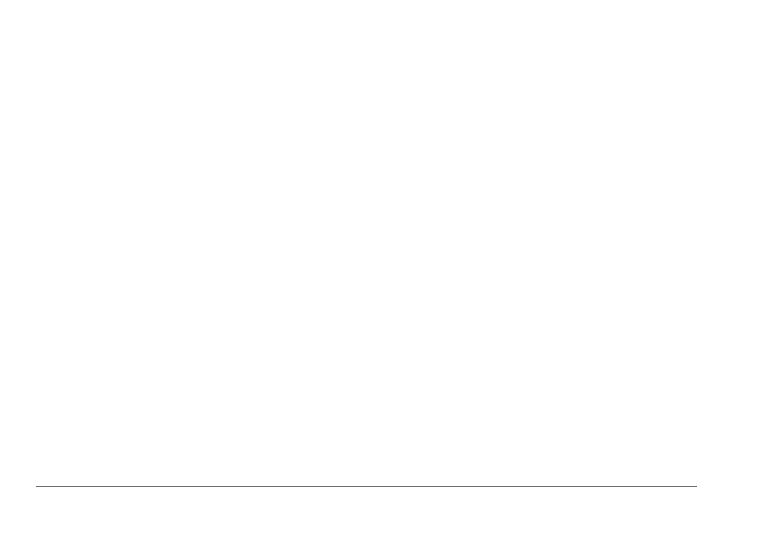
iv nüvi серии 3400 Руководство пользователя
Приложения ����������������������������������������� 35
Использование справки ..........................................35
Функция ecoRoute ...................................................35
Аудиокниги ...............................................................38
Планирование маршрута ........................................40
Прослушивание звуковых файлов .........................41
Просмотр изображений ...........................................42
Просмотр предыдущих маршрутов и пунктов
назначения ...............................................................42
Мировое время .......................................................43
Установка будильника .............................................43
Поиск последнего места стоянки ...........................43
Калькулятор .............................................................43
Преобразование единиц измерения .....................43
Использование языкового справочника.................44
Дорожная обстановка ������������������������� 45
Включение трафика .................................................45
Данные о трафике ...................................................46
Приемник трафика ...................................................46
Дорожная обстановка по маршруту .......................47
Транспортный поток в текущей местности ............48
Данные о трафике ...................................................48
Управление данными ������������������������� 48
Типы файлов ............................................................48
Карты памяти ...........................................................49
Передача файлов с компьютера ............................49
Удаление файлов ...................................................50
Пользовательская настройка
устройства �������������������������������������������� 50
Настройки карты и транспортного средства .........50
Настройки навигации ...............................................51
Настройки экрана.....................................................52
Параметры канала Bluetooth ..................................53
Настройки трафика ..................................................53
Настройки единиц измерения и времени ..............54
Настройки языка и клавиатуры ..............................54
Настройки оповещений о сближении .....................55
Информация об стройстве и настройки
конфиденциальности ..............................................55
Восстановление настроек .......................................55
Приложение ������������������������������������������ 56
Кабели питания ........................................................56